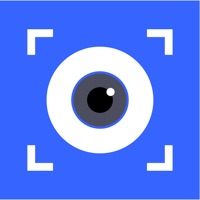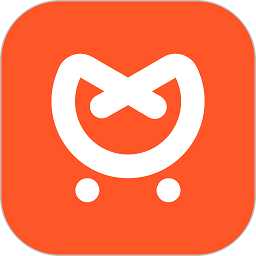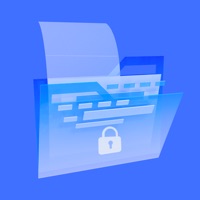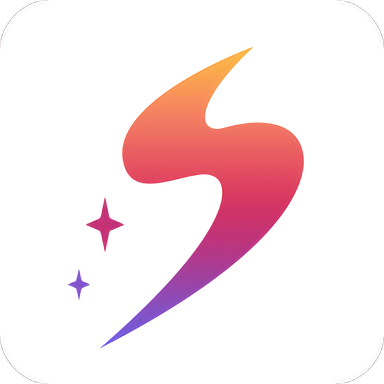如何开启向日葵远程控制打印功能
2025-08-14
来源:bjmtth
编辑:佚名
在当今数字化办公的时代,远程控制软件为我们带来了极大的便利。向日葵远程控制软件就是其中一款备受欢迎的工具,而其打印功能更是能进一步提升工作效率。下面就为大家详细介绍如何开启向日葵远程控制的打印功能。
确认设备与软件条件
首先,确保被控端设备连接了可正常使用的打印机,并且安装了相应的驱动程序。同时,被控端要安装向日葵客户端软件,且已登录账号并处于在线状态。主控端同样需要安装向日葵客户端软件,登录对应的账号。
在被控端设置打印机共享
1. 打开被控端电脑的“控制面板”,找到“设备和打印机”或“打印机和传真”选项。
2. 进入后,找到已连接的打印机图标,右键点击它,选择“设置为共享”选项,按照提示完成共享设置。
开启向日葵远程控制打印功能
1. 打开主控端的向日葵客户端软件,登录账号后,在主界面找到被控端设备并连接。
2. 连接成功后,在主控端界面上方的菜单栏中,找到“远程协助”选项,点击下拉菜单中的“远程打印”。
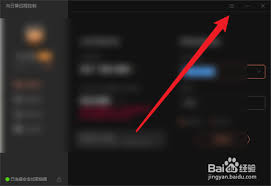
3. 此时,会弹出一个“远程打印设置”窗口,在窗口中可以看到被控端已共享的打印机列表。选择你需要使用的打印机,然后点击“确定”按钮。
进行远程打印操作
设置好远程打印后,在主控端的文档或应用程序中,当需要打印时,选择对应的打印机(即刚才设置的被控端共享打印机)进行打印操作。向日葵远程控制软件会自动将打印任务传输到被控端,并通过连接的打印机完成打印。
通过以上步骤,就能轻松开启向日葵远程控制的打印功能,实现远程办公场景下的便捷打印。无论是在家办公还是外出办公,只要有网络,就能方便地控制办公室的打印机进行文件打印,大大节省了时间和精力,提高了工作效率。让我们充分利用向日葵远程控制软件的这一实用功能,更好地应对各种工作需求。
相关下载
小编推荐
更多++